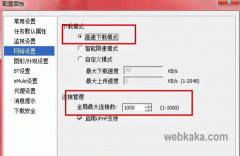win10更新安装包在哪个文件夹 Win10系统更新安装包存放在哪个位置
发布时间:2017-10-23 11:01:19作者:知识屋
win10更新安装包在哪个文件夹 Win10系统更新安装包存放在哪个位置 我们在使用电脑的时候,总是会遇到很多的电脑难题。当我们在遇到了win10更新安装包在哪的时候,那么我们应该怎么办呢?今天就一起来跟随知识屋的小编看看怎么解决的吧。
win10更新安装包在哪?
方法一:
首先第一步我们需要做的就是进入到电脑的桌面上,然后在电脑桌面找到此电脑的图标,找到以后直接对其进行双击点击操作,这个时候我们就已经进入到了电脑的磁盘页面中了,在这个里面沃尔玛呢需要找到文件夹C:WindowsSoftwareDistributionDownload 找到以后直接将这个里面的所有的文件进行山粗操作就可以了。
其实这个C:WindowsSoftwareDistributionDownload 的文件夹里面就是电脑中的缓存的文件夹,电脑中的所有的缓存都会在这个里面。
方法二:
1、这个步骤就是进入到电脑的桌面上,然后在桌面上找到此电脑的图标,接着对其进行双击进入的操作,打开以后我们就进入到了磁盘的页面中了,这个时候我们需要使用电脑的鼠标直接对里面的C盘进行点击操作,然后打开属性的页面,直接在里面对磁盘清理进行点击即可。
2、当我们进行点击以后,现在就会自动的进行检查了,检查完成对Windows更新进行勾选操作,然后进行确认就可以了。
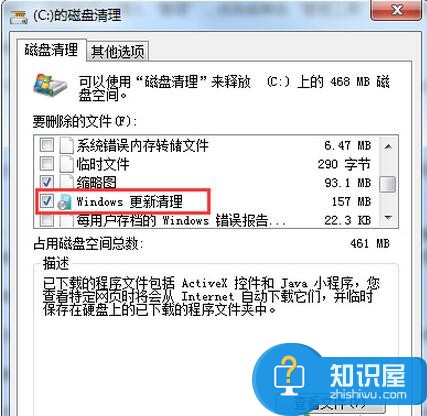
知识阅读
软件推荐
更多 >-
1
 一寸照片的尺寸是多少像素?一寸照片规格排版教程
一寸照片的尺寸是多少像素?一寸照片规格排版教程2016-05-30
-
2
新浪秒拍视频怎么下载?秒拍视频下载的方法教程
-
3
监控怎么安装?网络监控摄像头安装图文教程
-
4
电脑待机时间怎么设置 电脑没多久就进入待机状态
-
5
农行网银K宝密码忘了怎么办?农行网银K宝密码忘了的解决方法
-
6
手机淘宝怎么修改评价 手机淘宝修改评价方法
-
7
支付宝钱包、微信和手机QQ红包怎么用?为手机充话费、淘宝购物、买电影票
-
8
不认识的字怎么查,教你怎样查不认识的字
-
9
如何用QQ音乐下载歌到内存卡里面
-
10
2015年度哪款浏览器好用? 2015年上半年浏览器评测排行榜!